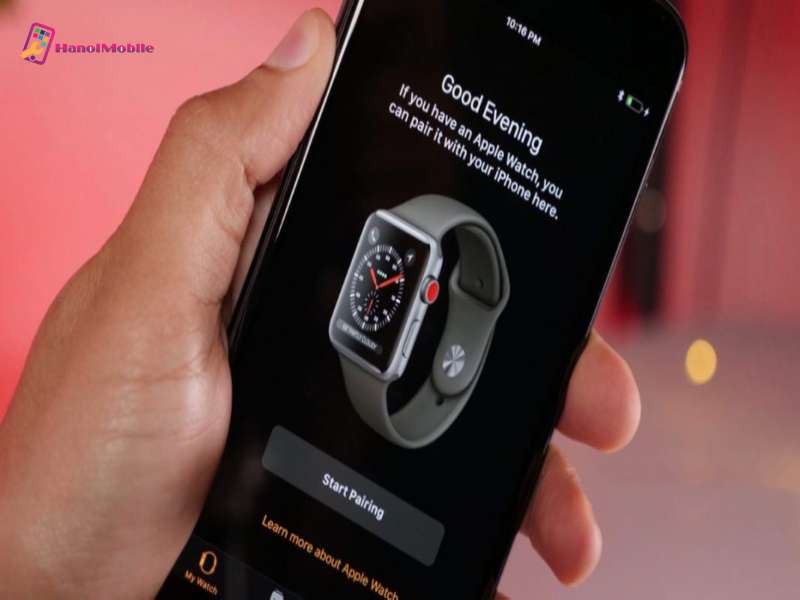
Điều kiện để kết nối Apple Watch với iPhone
Trước tiên, để có thể thực hiện được quá trình kết nối này thì thiết bị của bạn phải đảm bảo được những điều kiện sau đây:
- Các phiên bản Apple WatchOS 5 cho Watch Series 1 trở lên chỉ có thể kết nối với iPhone 5s trở lên với hệ điều hành từ iOS 12 đến mới nhất.
- WatchOS phiên bản 6 trở lên có thể được ghép nối với iPhone 6s trở lên chạy hệ điều hành từ iOS 14 trở lên.
- Phiên bản WatchOS 7 có trên dòng Watch Series 3 hoặc mới nhất có thể kết nối với iPhone 6s trở lên và điện thoại có hệ điều hành iOS 14 trở lên.
- Thiết bị Apple Watch phải được cung cấp pin đầy đủ để quá trình ghép nối không xảy ra gián đoạn.
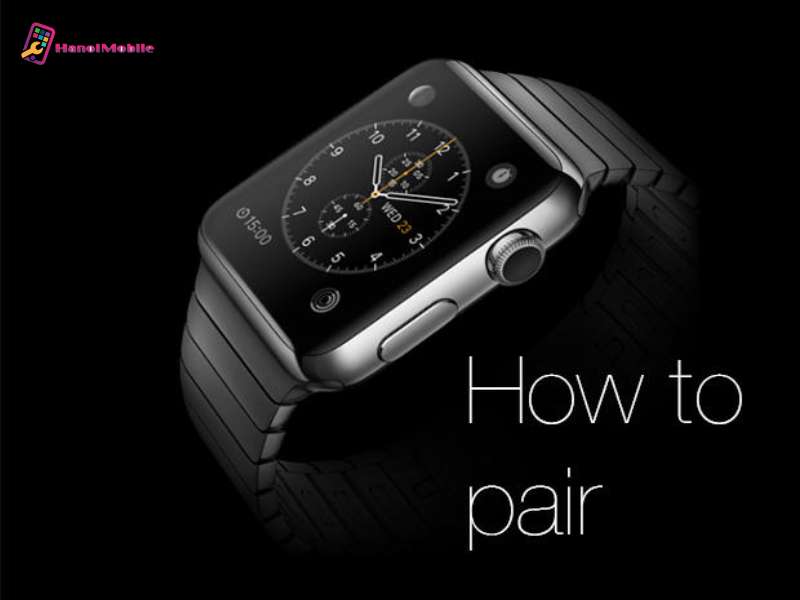
Cách kết nối Apple Watch với iPhone
Cách kết nối Apple Watch với iPhone chỉ áp dụng được cho các dòng iPhone từ 6 trở lên cho đến thế hệ mới nhất là iPhone 14 series. Để thực hiện được quá trình ghép nối thì bạn hãy làm theo các bước được hướng dẫn sau đây:
Bước 1: Hãy nhấn và giữ nút Slide nút hình thuôn dài đặt ở bên cạnh phải điện thoại, đến khi nào logo Apple xuất thiện để bật Apple Watch.

Bước 2: Sau đó hãy mở ứng dụng Apple Watch trên điện thoại iPhone của bạn >> bấm chọn vào mục Ghép đôi đồng hồ mới hoặc chỉ cần đưa đồng hồ đến gần điện thoại >> đợi đến khi nào hộp thoại ghép đôi của Apple Watch hiện lên trên điện thoại của bạn >> rồi bấm chọn Tiếp tục.
Bước 3: Khi nhận được thông báo nhắc thì hãy đặt màn hình Apple Watch vào khung ngắm ứng với camera trên điện thoại iPhone để tiến hành thực hiện bước ghép kết nối hai thiết bị.

Bước 4: Bấm chọn vào mục Thiết lập Apple Watch rồi làm theo hướng dẫn trên iPhone hiển thị để có thể hoàn thành kết nối.
Lưu ý: Đối với các dòng Series 3 và 4 thì bạn có thể tiến hành kích hoạt mạng di động trong quá trình thiết lập. Tuy nhiên, để có thể sử dụng được thì cả iPhone và Apple Watch của bạn đều phải được kết nối chung một mạng di động.
Cách kết nối Apple Watch với iPhone mới
Ngoài chiếc iPhone cũ đã được kết nối trước đó, bạn muốn kết nối Apple Watch với một chiếc iPhone mới khác thì cách kết nối Apple Watch với iPhone bạn chỉ cần làm theo các bước hướng dẫn đơn giản sau đây:
Bước 1: Đầu tiên bạn cần sau lưu các dữ liệu có trên điện thoại iPhone của mình đã được ghép đôi với đồng hồ Apple thông qua tài khoản iCloud.

Bước 2: Trong khi thiết lập iPhone mới >> Chọn Khôi phục từ bản sao lưu iCloud trên màn hình Ứng dụng & dữ liệu >> Chọn bản sao lưu mới nhất.
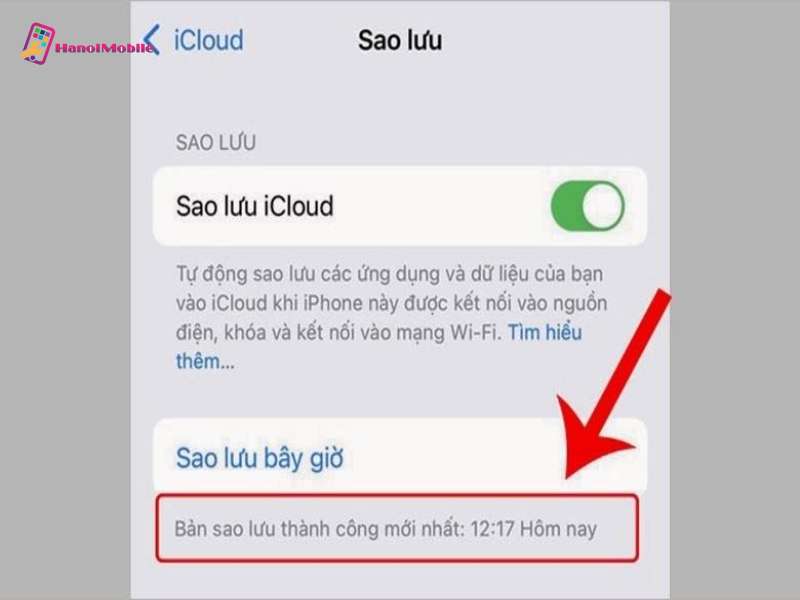
Bước 3: Chọn sử dụng Apple Watch với iPhone khi được nhắc trong quá trình hoàn tất thiết lập iPhone.

Bước 4: Apple Watch sẽ nhắc bạn kết nối với iPhone mới khi quá trình thiết lập iPhone hoàn tất. Chọn OK trên đồng hồ và sau đó nhập mật mã thiết bị.
Cách kết nối Apple Watch với iPhone bằng ứng dụng Apple Watch
Bạn cũng có thể sử dụng ứng dụng Apple Watch để là cách kết nối Apple Watch với iPhone. Nhưng trước hết thì bạn cần phải tải ứng dụng Apple Watch trên Apple Store. Sau đó thực hiện theo các bước sau đây:
Bước 1: Hãy mở ứng dụng Apple Watch trên chiếc điện thoại iPhone của bạn.
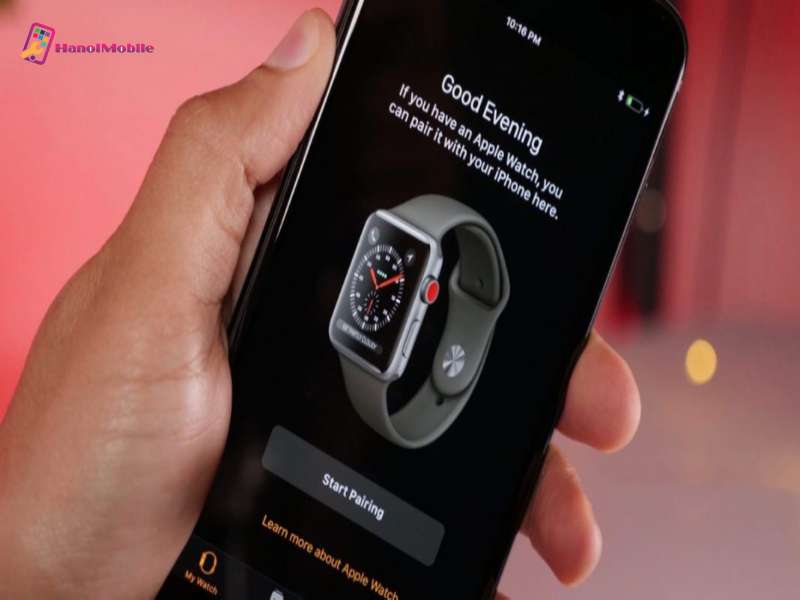
Bước 2: Tiếp sau đó bạn hãy chọn vào mục Đồng hồ của tôi >> rồi bấm chọn Apple Watch ở phía trên đầu của màn hình.
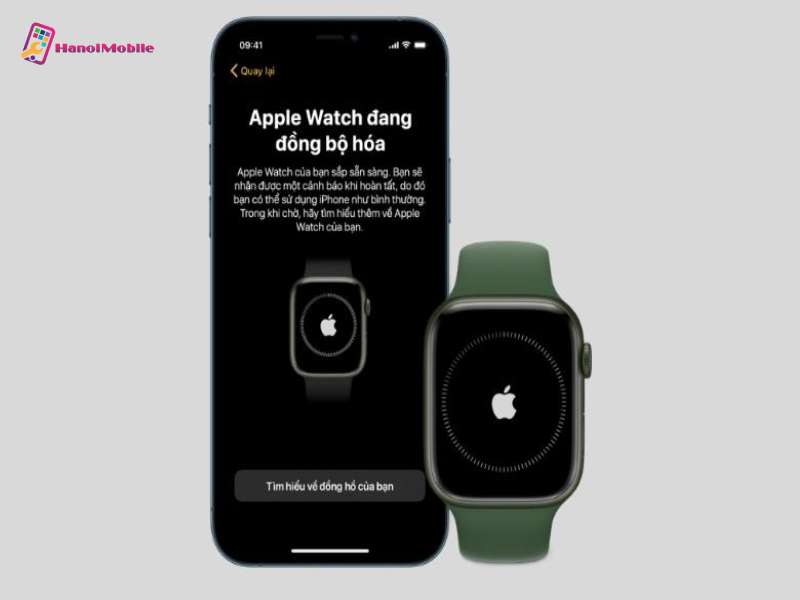
Bước 3: Bạn hãy bấm chọn vào mục Ghép đôi Apple Watch rồi tiến hành theo hướng dẫn trên điện thoại iPhone của mình là hoàn thành.
Kết nối nhiều Apple Watch với iPhone
Cách kết nối Apple Watch với iPhone thì bạn có thể thực hiện kết nối như các bước đã được hướng dẫn với thiết bị đầu tiên. Hoặc bạn có thể thực hiện theo các bước sau đây:
Bước 1: Mở ứng dụng Apple Watch trên iPhone
Bước 2: Chọn vào tab Đồng hồ của tôi, sau đó chọn vào Apple Watch của bạn ở đầu màn hình.
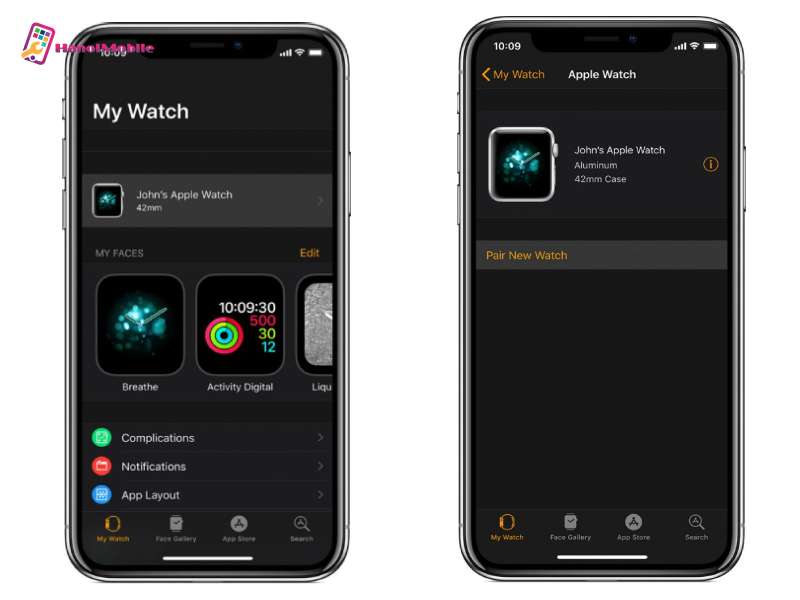
Bước 3: Chọn Ghép đôi đồng hồ mới, sau đó làm theo hướng dẫn.
Các sự cố có thể xảy ra trong quá trình ghép nối
Trong quá trình ghép nối có thể xảy ra một vài sự cố khiến cho thiết bị của bạn không thể kết nối được. Một vài lỗi có thể xảy ra có thể kể đến như:
- Máy ảnh iPhone không bắt đầu ghép nối: Chạm vào Ghép nối thủ công Apple Watch ở cuối màn hình và làm theo hướng dẫn hiện trên màn hình.
- Bạn nhìn thấy một mặt đồng hồ khác trong khi ghép nối: Điều này có nghĩa là Apple Watch của bạn đã được ghép nối với iPhone của bạn, vì vậy bạn sẽ cần xóa tất cả nội dung và cài đặt của Apple Watch.
Cách khắc phục sự cố khi xảy ra lỗi ghép nối
Việc kết nối có thể sẽ không tránh khỏi được sự cố. Dưới đây sẽ là hướng dẫn cách khắc phục sự cố khi có lỗi xảy ra. Hãy xem để biết cách khắc phục để có thể kết nối thiết bị với nhau.
- Thiết bị Apple Watch chưa được kết nối với iPhone của bạn. Để khắc phục lỗi này, bạn cần đảm bảo rằng đồng hồ của bạn chưa được kết nối với điện thoại. Để kiểm tra, hãy cuộn màn hình đồng hồ lên để mở Control Center >> Nếu dấu X màu đỏ không được kết nối với dòng Disconnected, điện thoại không thể kết nối.
- Đảm bảo rằng chế độ kết nối WiFi và Bluetooth được bật trên điện thoại của bạn, chuyển đến cài đặt của điện thoại, mở Control Center và kiểm tra xem WiFi và Bluetooth đã được bật chưa. Kiểm tra lại kết nối của bạn để xem nó đã được kết nối chưa nhé.

Cách khắc phục sự cố kết nối
- Đảm bảo đồng hồ của bạn đang ở chế độ ghép nối. Kiểm tra xem Yêu cầu thiết lập có hiển thị trên màn hình đồng hồ của bạn hay không, sau đó đưa thiết bị của bạn lại gần iPhone hơn. Nếu không, đồng hồ của bạn không được ghép nối với điện thoại của bạn.
- Khởi động lại hai đồng hồ và điện thoại, tắt đồng hồ bằng cách nhấn và giữ nút bên hông đồng hồ cho đến khi xuất hiện thanh trượt hiển thị, sau đó kéo sang phải và chọn Tắt nguồn.
- Kiểm tra lại các bản cập nhật phần mềm. Đây là một phương pháp bạn có thể sử dụng nếu bạn không thể kết nối hai thiết bị.
- Nếu bạn không thể kết nối hai thiết bị, hãy đặt lại cài đặt mạng trên iPhone của bạn.
- Ngoài việc đặt lại điện thoại, bạn có thể thử đặt lại Apple Watch.
Hướng dẫn hủy kết nối Apple Watch với iPhone
Nếu như bạn không muốn kết nối đồng hồ với thiết bị của mình nữa hoặc trong một số trường hợp muốn hủy kết nối để reset lại thì bạn có thể thực hiện theo các bước hướng dẫn sau đây:
Bước 1: Trên màn hình điện thoại iPhone hãy bấm chọn Cài đặt > vào mục đồng hồ của tôi > bấm chọn tất cả các kết nối đồng hồ.
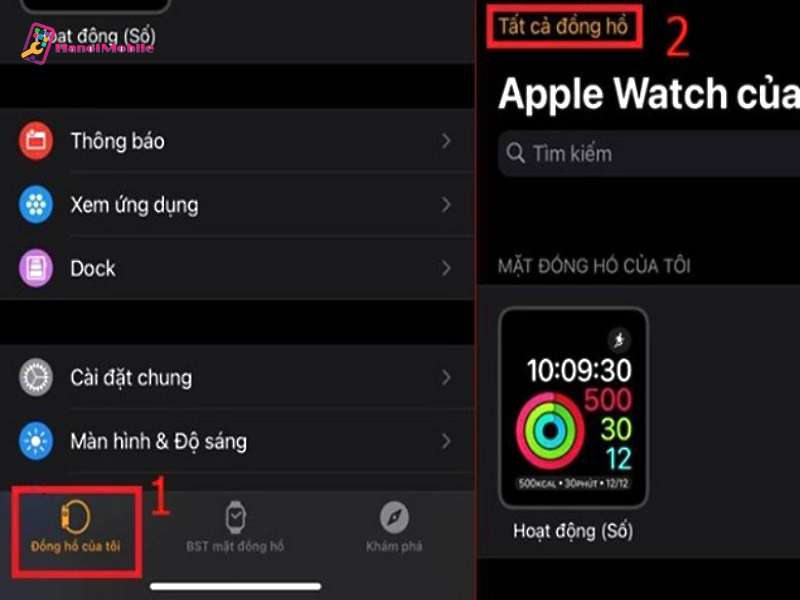
Bước 2: Nhấn chọn vào nút có ký hiệu chữ “i”.
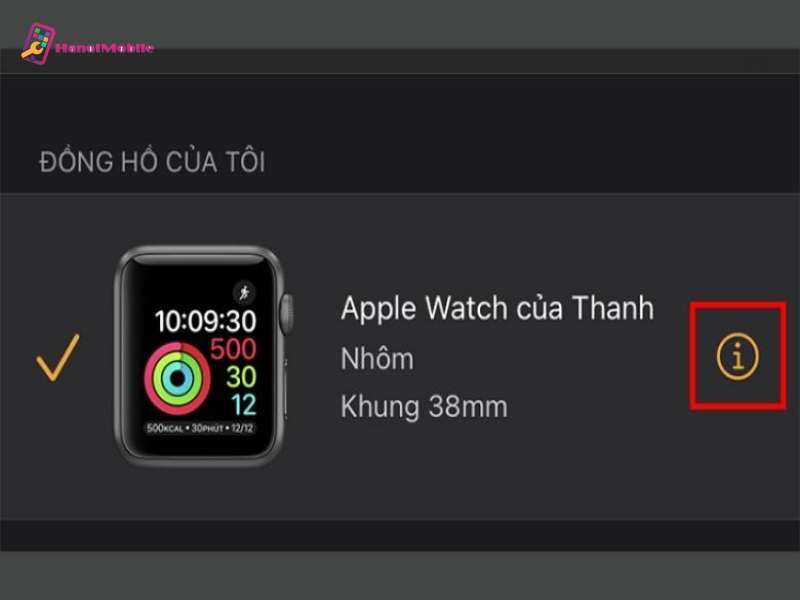
Bước 3: Chọn vào dòng Hủy ghép đôi Apple Watch.
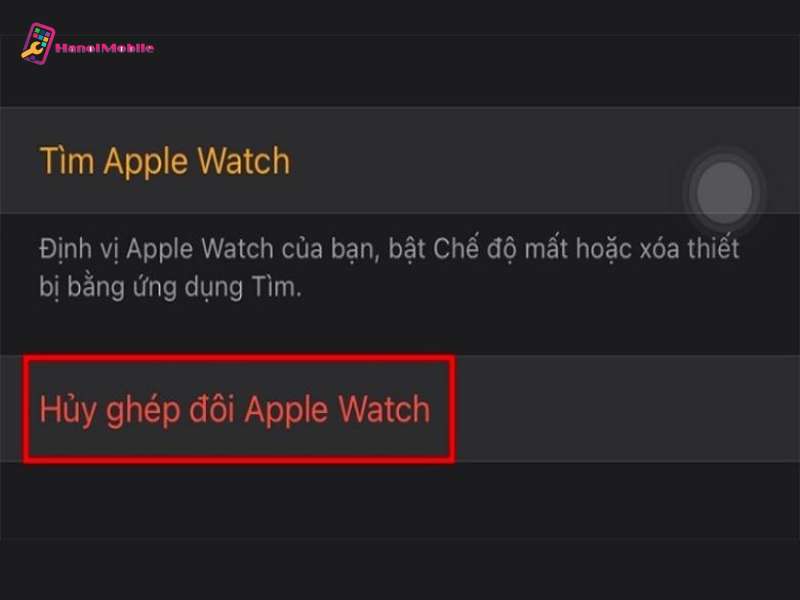
Bước 4: Bấm xác nhận để chắc chắn rằng bạn muốn hủy kết nối ghép đôi.
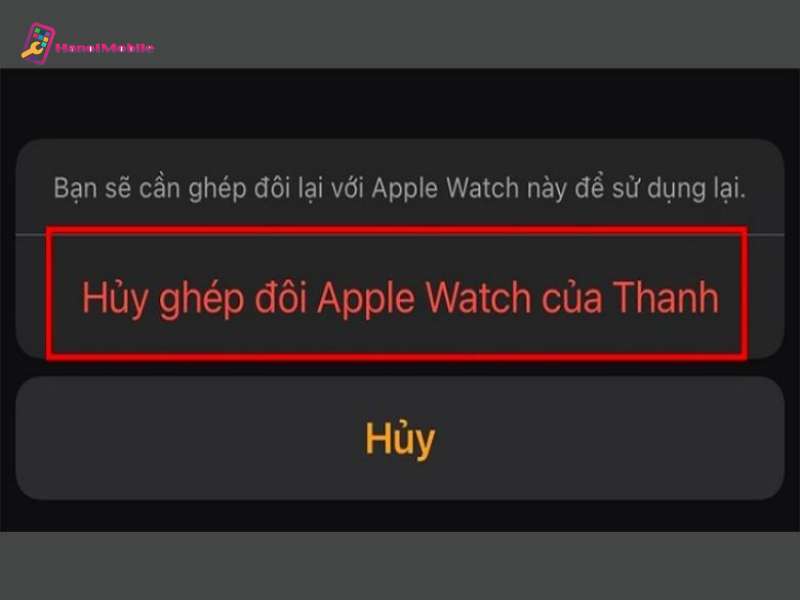
Như vậy là HanoiMobile vừa hướng dẫn chi tiết các bước về cách kết nối Apple Watch với iPhone. Hy vọng bài viết này có thể giúp ích cho bạn trong quá trình thực hiện kết nối. Cảm ơn bạn đã quan tâm đến bài viết, hẹn gặp lại trong các bài chia sẻ hữu ích tiếp theo. Chúc các bạn thực hiện thành công.



![mAh là gì? Ý nghĩa dung lượng pin của đơn vị mAh [A-Z]](https://hanoimobile.vn/uploads/tintuc/mAh là gì/mAh là gì.jpg)
![Smartphone là gì? Điện thoại Smartphone thông minh [FULL]](https://hanoimobile.vn/uploads/tintuc/Smartphone là gì/Smartphone là gì.jpg)

![Face ID là gì? Cách cài đặt thiết lập Face ID chuẩn [A-Z]](https://hanoimobile.vn/uploads/tintuc/Face ID là gì/Face ID là gì.jpg)









Để lại câu hỏi của quý khách